本文将介绍Fast迅捷FW300R无线路由器的安装与上网设置方法,具体包括“PPPOE(ADSL虚拟拨号)”、“动态IP”和“静态IP”三种上网方式的选择及详细的配置步骤。本文所述的设置方法适用于FW300R V3版本的固件,不同版本的固件在配置细节上可能略有差异,不过整体配置思路保持一致。

一台全新的Fast迅捷FW300R无线路由器要实现共享上网,需要依次完成以下三个步骤:1、路由器安装;2、配置电脑IP;3、设置FW300R路由器。
步骤一:路由器安装
1、电话线/光纤上网:需准备两根较短的网线,一根用于连接ADSL Modem(光猫)与FW300R无线路由器的WAN端口;另一根用于连接电脑与FW300R路由器的任意一个LAN端口(1/2/3/4)。具体连接方式可参照下图:

2、网线入户上网:仅需一根网线即可。首先将宽带服务提供商提供的网线插入FW300R路由器的WAN端口,然后用自己准备的网线一头连接至电脑,另一头连接到FW300R路由器的任意一个LAN端口(1/2/3/4)。

宽带入户上网:指宽带服务提供商直接提供一根网线进入用户家中,用户通过这根网线即可上网。
步骤二:配置电脑IP
接下来以Windows XP系统为例,演示如何配置自动获取(动态IP)的方式。如果是Windows 7或Windows 8用户,请查阅相关文章。
1、右键单击“网上邻居”,然后选择“属性”

2、右键单击“本地连接”,然后点击“属性”
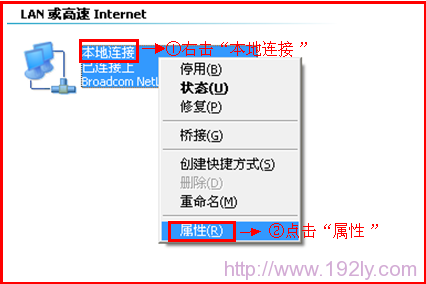
3、双击“Internet协议(TCP/IP)”

4、选择“自动获得IP地址”和“自动获得DNS服务器地址”,然后点击“确定”。

步骤三:设置FW300R路由器
1、访问FW300R路由器设置界面:打开浏览器,在地址栏输入:192.168.1.1并按回车键(Enter)——>在弹出的登录窗口中输入默认用户名:admin,默认密码:admin——>点击“确定”。
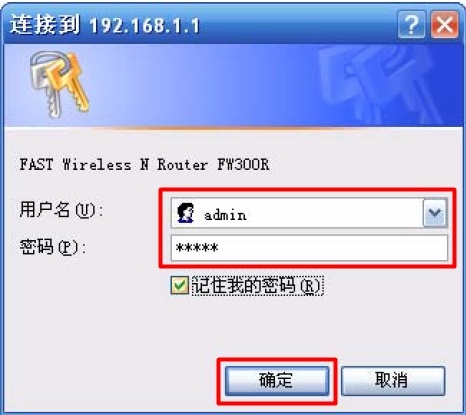
2、启动设置向导:首次登录FW300R路由器时,系统会自动显示“设置向导”界面;若未出现,可点击左侧菜单中的“设置向导”来手动启动。
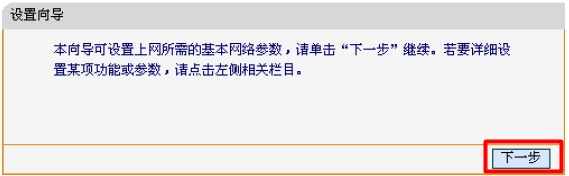
3、选择上网方式:如图所示,FW300R路由器提供了PPPOE、动态IP、静态IP三种上网方式,用户应根据自己的宽带业务类型选择合适的上网方式,以下将详细介绍每种方式的具体操作。
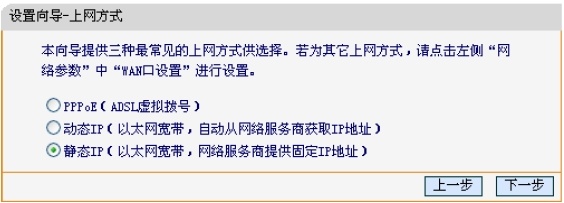
“PPPOE(ADSL虚拟拨号)”
开通宽带服务后,宽带服务商会提供一个宽带账号和密码,并且需要使用Modem或光猫进行拨号上网,这类用户应选择“PPPOE(ADSL虚拟拨号)”——>“下一步”。
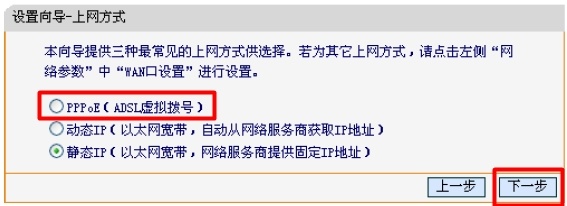
输入宽带服务商提供的账号和密码——>点击“下一步”。
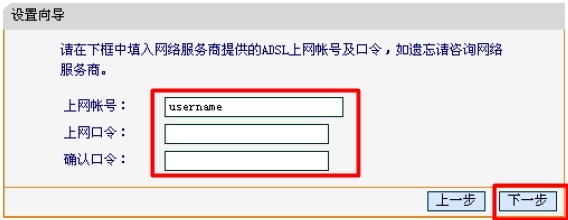
“动态IP(以太网宽带,自动从网络服务商获取IP地址)”
通常情况下,宽带服务商会提供一根网线到用户家中,只需将该网线插入电脑即可直接上网,无需额外配置其他信息。

“静态IP(以太网宽带,网络服务商提供固定IP)”
宽带服务商会提供一根网线到用户家中,并且在开通宽带服务后,还会提供IP地址、网关、子网掩码以及DNS服务器地址等信息,这类用户应选择此上网方式。
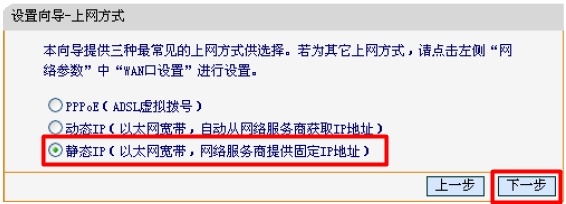
按照宽带服务商提供的IP地址等相关信息填写相关内容。
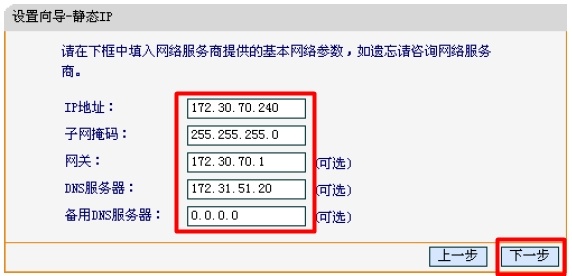
4、无线网络设置:“无线状态”选择:开启——>“SSID”用户可自行修改,但注意不能使用中文——>选择“WPA-PSK/WPA2-PSK”——>“PSK密码”用户自定义设置——>点击“下一步”。
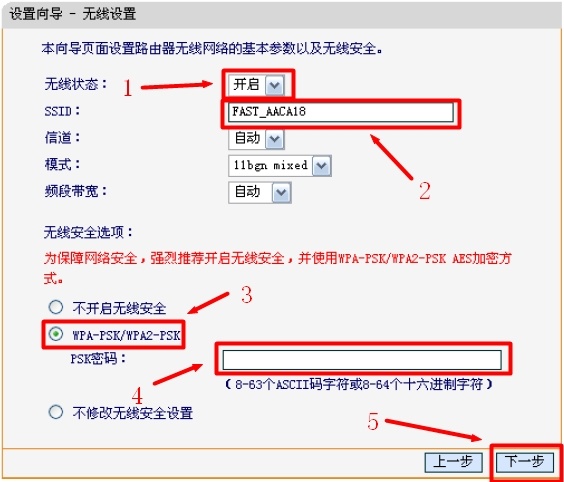
5、设置完成:
如果更改了无线网络的相关设置,会有重启提示;
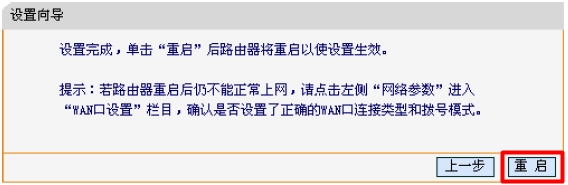
如果没有更改任何设置,则会出现完成提示。










 陕公网安备41159202000202号
陕公网安备41159202000202号